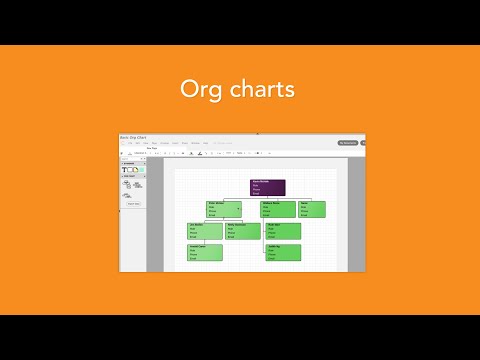
เนื้อหา

คอมพิวเตอร์ Macintosh ของคุณมีซอฟต์แวร์ Pages ซึ่งเป็นส่วนหนึ่งของกลุ่มแอปพลิเคชัน iWork การใช้ Pages คุณสามารถสร้างผังงานที่ตรงกับความต้องการของคุณได้ ตัวอย่างเช่นคุณสามารถสร้างแบบจำลองที่แสดงถึงการทำงานร่วมกันของส่วนประกอบต่างๆในการบริการลูกค้าหรือสร้างผังงานองค์กรอ้างอิงสำหรับพนักงานของคุณ ใช้เครื่องมือซอฟต์แวร์เพื่อสร้างรูปร่างเส้นและข้อความที่ประกอบเป็นผังงาน
ขั้นตอนที่ 1
เปิด Pages คลิกที่เมนู "ไฟล์" จากนั้น "ใหม่" หรือ "ใหม่จากเทมเพลต" เพื่อเปิดหน้าต่างการเลือกเทมเพลต คลิก "ว่าง" ในหน้าต่างแล้วคลิก "ว่าง" หรือ "แนวนอนว่าง" เพื่อกำหนดแนวของเอกสาร
ขั้นตอนที่ 2
คลิกที่ปุ่ม "รูปร่าง" และเลือกรูปร่าง (เช่นวงกลมหรือสามเหลี่ยม) แล้วลากไปบนพื้นที่ของหน้า สร้างรูปทรงตามต้องการต่อไป
ขั้นตอนที่ 3
คลิกที่รูปร่างเพื่อเลือกและคลิกปุ่ม "ตัวตรวจสอบ" จากนั้น "ตัวตรวจสอบรูปภาพ" จากนั้น "เติม" เพื่อใช้สีกับรูปร่างที่เลือก คลิกเมนูที่เหลือเพื่อกำหนดคุณสมบัติต่างๆเช่นโครงร่างและเงา ทำซ้ำขั้นตอนสำหรับแต่ละรูปร่าง
ขั้นตอนที่ 4
ดับเบิลคลิกที่รูปร่างและป้อนเนื้อหา เลือกรายการของคุณแล้วคลิก "ตัวตรวจสอบข้อความ" ในเมนู "ตัวตรวจสอบ" เพื่อเปิดเมนูที่จะช่วยคุณจัดรูปแบบข้อมูลของคุณ ตัวอย่างเช่นคลิกที่เมนู "สี" เพื่อเลือกเฉดสีและคลิกที่การจัดแนวเช่น "กึ่งกลาง" เพื่อจัดตำแหน่งเนื้อหาของคุณในแนวนอน
ขั้นตอนที่ 5
กดแป้น "Shift" ค้างไว้แล้วคลิกรูปร่างที่คุณต้องการรวมเป็นหนึ่งบรรทัด คลิกที่เมนู "แทรก" จากนั้นคลิกที่ "Connection Line" ในรายการตัวเลือก เสร็จสิ้นเส้นระหว่างรูปร่างที่จำเป็น
ขั้นตอนที่ 6
คลิกที่เมนู "ไฟล์" และคลิก "บันทึก" เพื่อจบเอกสาร